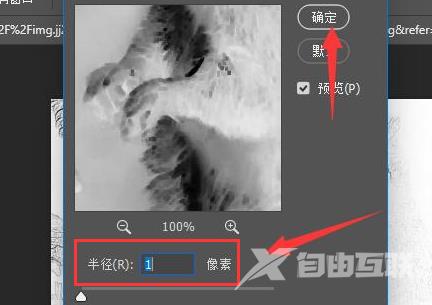ps是一款功能强大的图片处理软件,那么使用ps怎么制作线稿图片呢?还不会的朋友就赶快来学习一下ps制作线稿图片教程吧,内容如下。 1.首先,在ps软件中导入图片素材后,按下键盘的
ps是一款功能强大的图片处理软件,那么使用ps怎么制作线稿图片呢?还不会的朋友就赶快来学习一下ps制作线稿图片教程吧,内容如下。
1.首先,在ps软件中导入图片素材后,按下键盘的Ctrl+J键复制一个相同图层
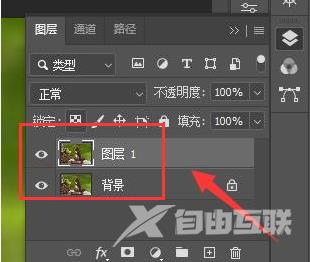
2.然后,在图像菜单的调整一栏中,点击色相饱和度按钮
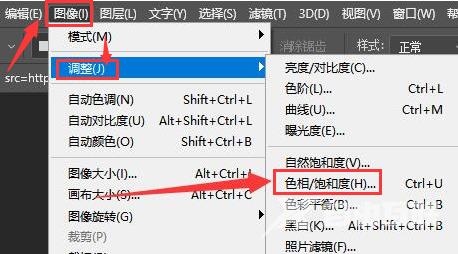
3.接着,在打开的面板编辑窗口中,将饱和度参数调整为-100,点击确定保存
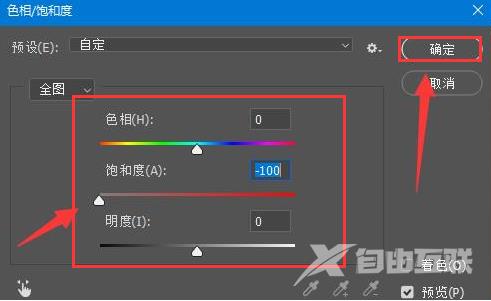
4.随后,在滤镜菜单的锐化栏目中,点击添加USM锐化效果
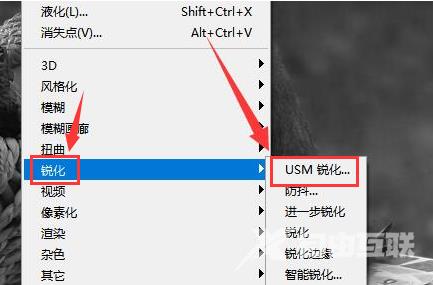
5.之后,拷贝一份锐化处理后的图层
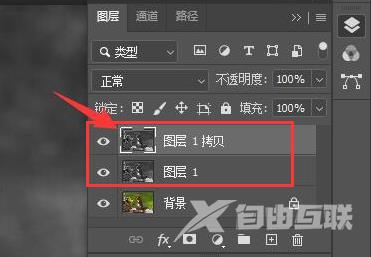
6.选中新图层,添加图像反相效果
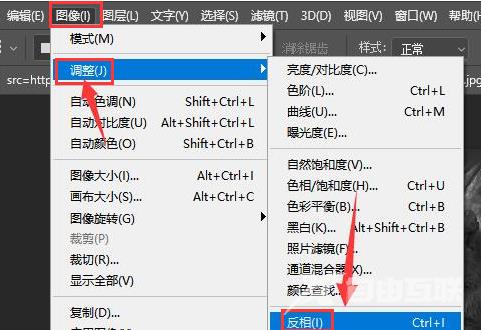
7.最后,为图层添加半径为1像素的最小值滤镜,最后合并所有图层即可